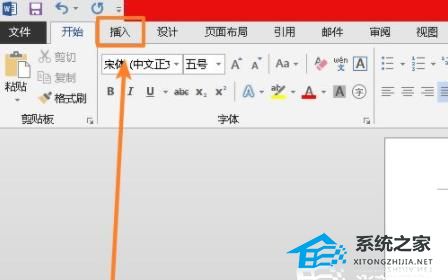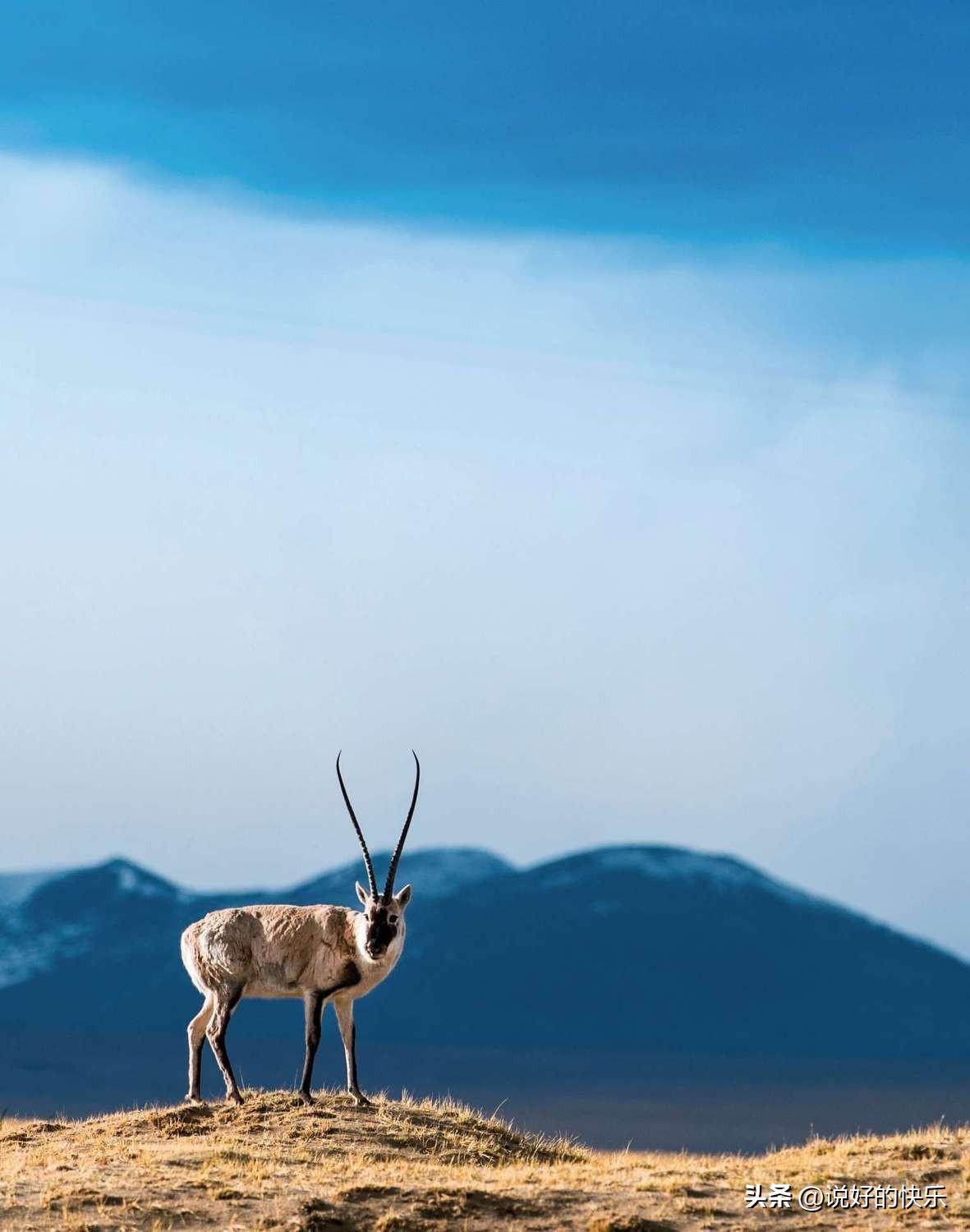如何在Excel中制作折线图,欢迎来到教程-办公软件频道!在本篇教程中,我们将详细教您如何在Excel中制作折线图,帮助您更好地展示和分析数据。
如何在Excel中制作折线图
第一步:准备数据
首先,打开Excel,并将要制作折线图的数据输入到工作表中。数据可以包含多个列或多个行,每个数据点都有一个对应的X和Y值。
例如,我们要制作一个表示月度销售额的折线图。在第一列输入月份,在第二列输入销售额。
请确保数据的格式正确,并且数据没有空缺或重复。
第二步:选择数据
在制作折线图前,您需要先选择要包含在图表中的数据。点击并拖动鼠标,选中整个数据范围。
或者,您可以使用快捷键“Ctrl+A”选中整个表格,然后再去除不需要包含的数据。
第三步:创建折线图
在Excel的菜单栏中,点击“插入”,然后选择“折线图”图标。Excel会自动根据您选择的数据创建一个基本的折线图。
如果您希望使用其他类型的折线图,可以点击“插入”后,在“线性”下选择不同的样式。
第四步:调整图表样式
Excel会自动为您创建一个默认的折线图样式。您可以根据个人需要对图表进行进一步的调整和美化。
在菜单栏中点击“设计”,您可以更改标题、图表区域、坐标轴和数据系列的样式。
第五步:添加图表元素
根据需要,您可以在折线图中添加各种图表元素,如数据标签、图表标题、数据表等。
通过点击菜单栏中的“布局”和“格式”选项卡,您可以找到并添加不同的图表元素。
第六步:保存和分享
最后,别忘记保存您的工作。点击文件菜单,选择“保存”或按下快捷键“Ctrl+S”。
如果希望分享您的折线图,可以将工作表导出为图片或PDF格式,或直接复制图表到其他文件中。
总结
如何在Excel中制作折线图,通过这个简单的步骤,您可以在Excel中轻松制作出精美的折线图,用于展示和分析数据。希望本篇教程对您有所帮助!欢迎您继续关注我们的教程-办公软件频道,获取更多实用的教程。